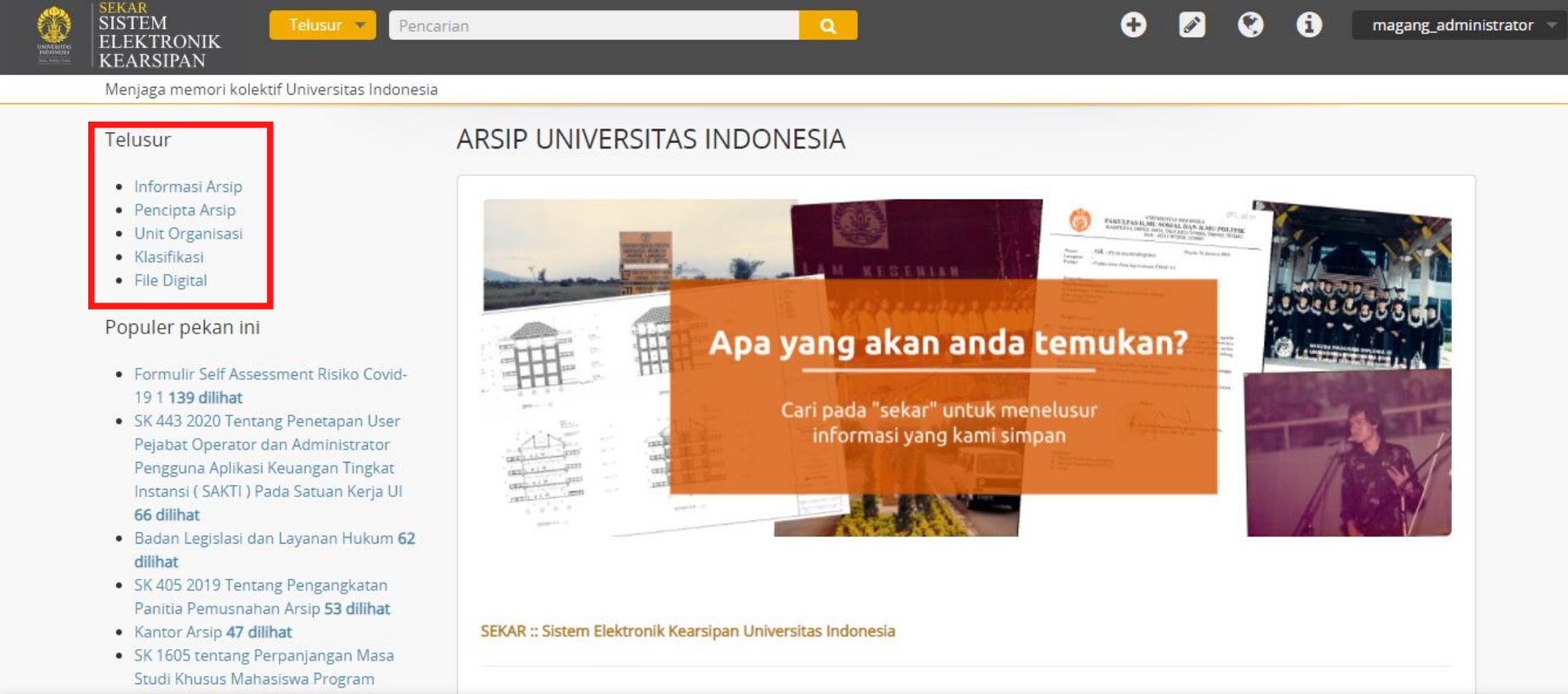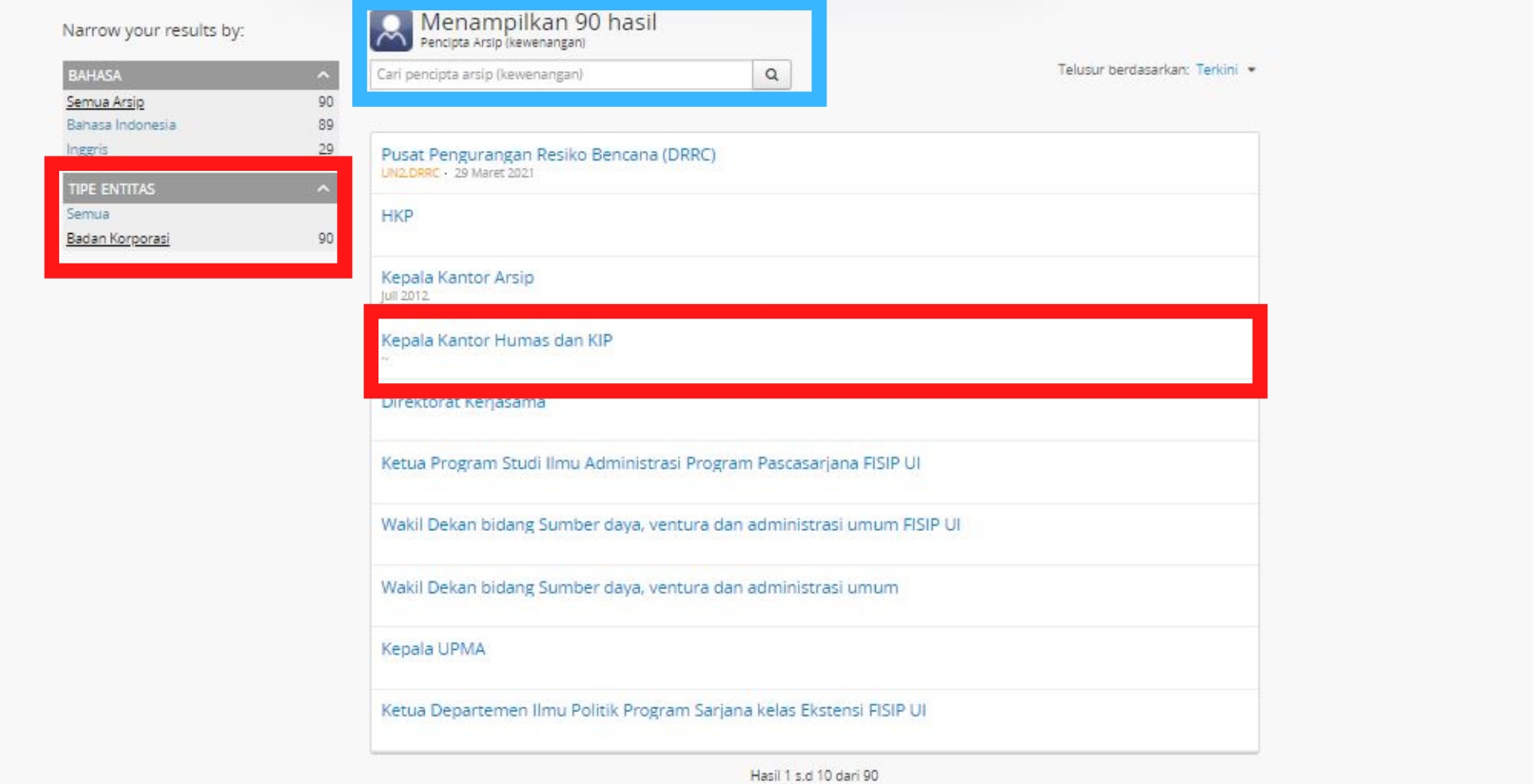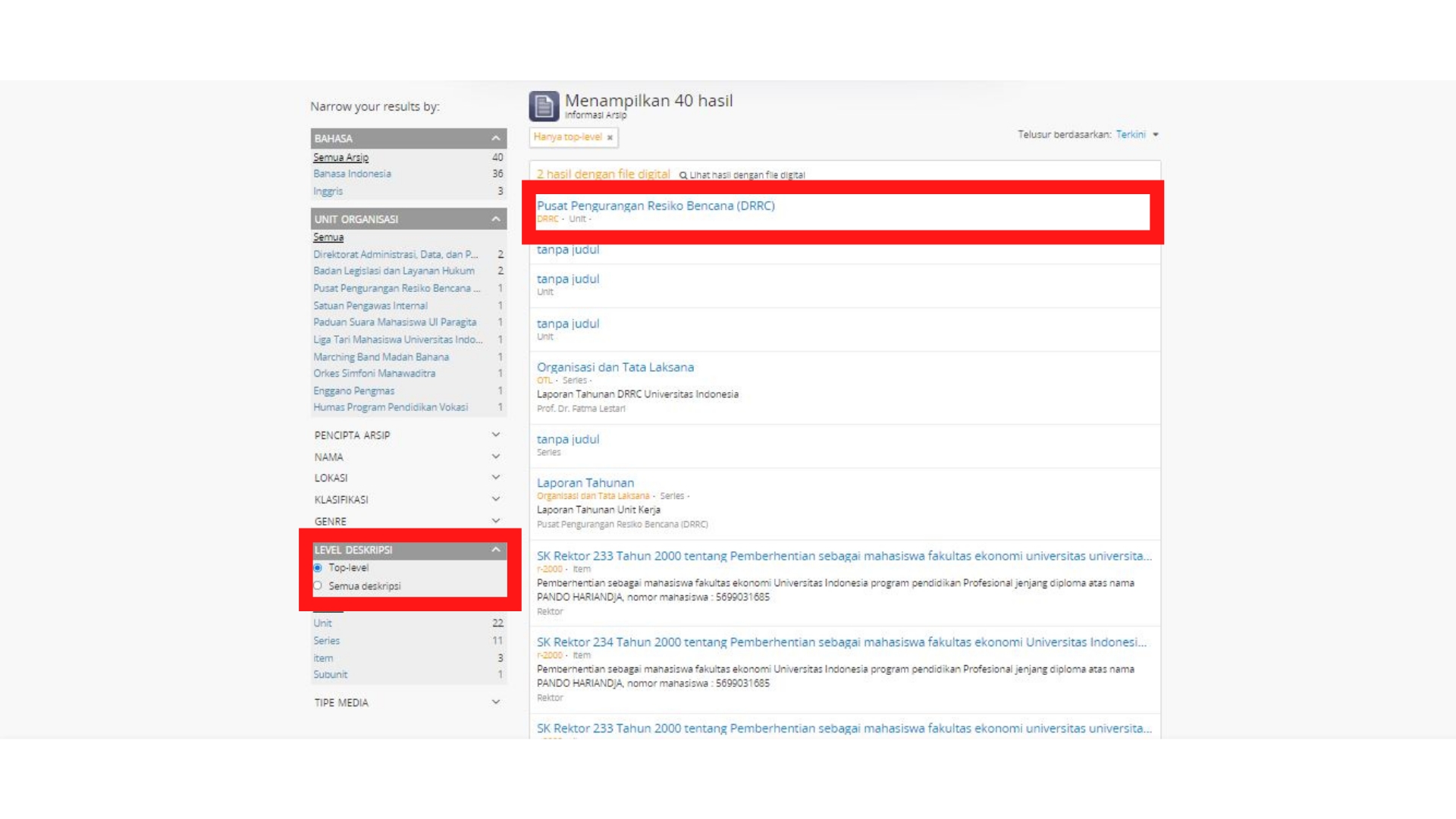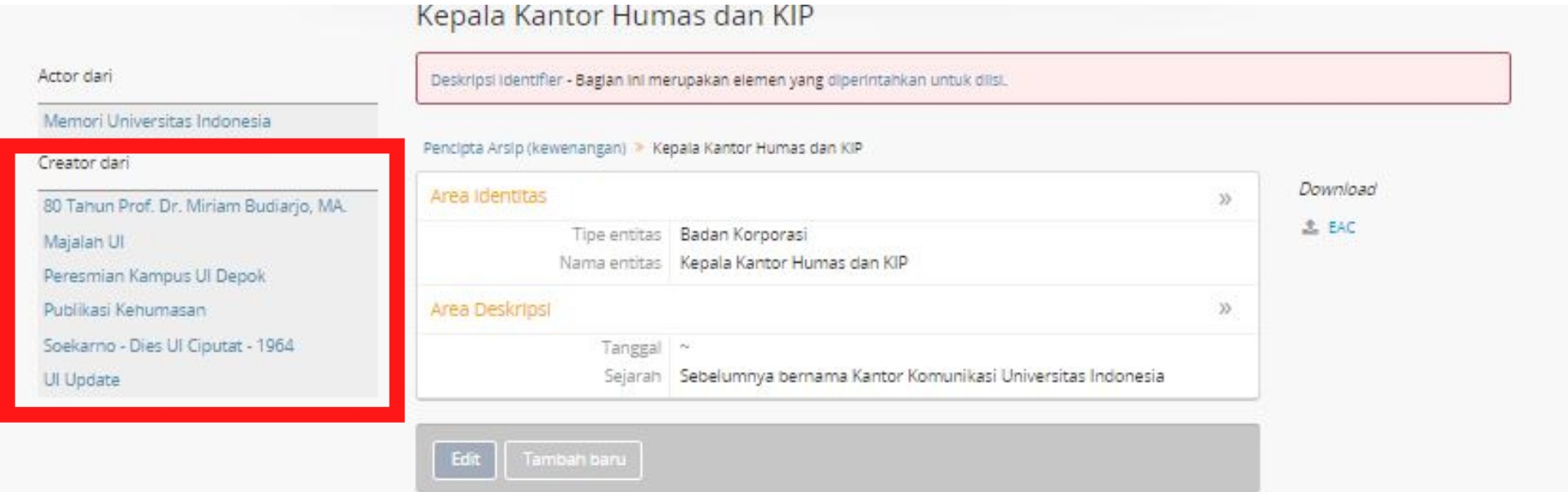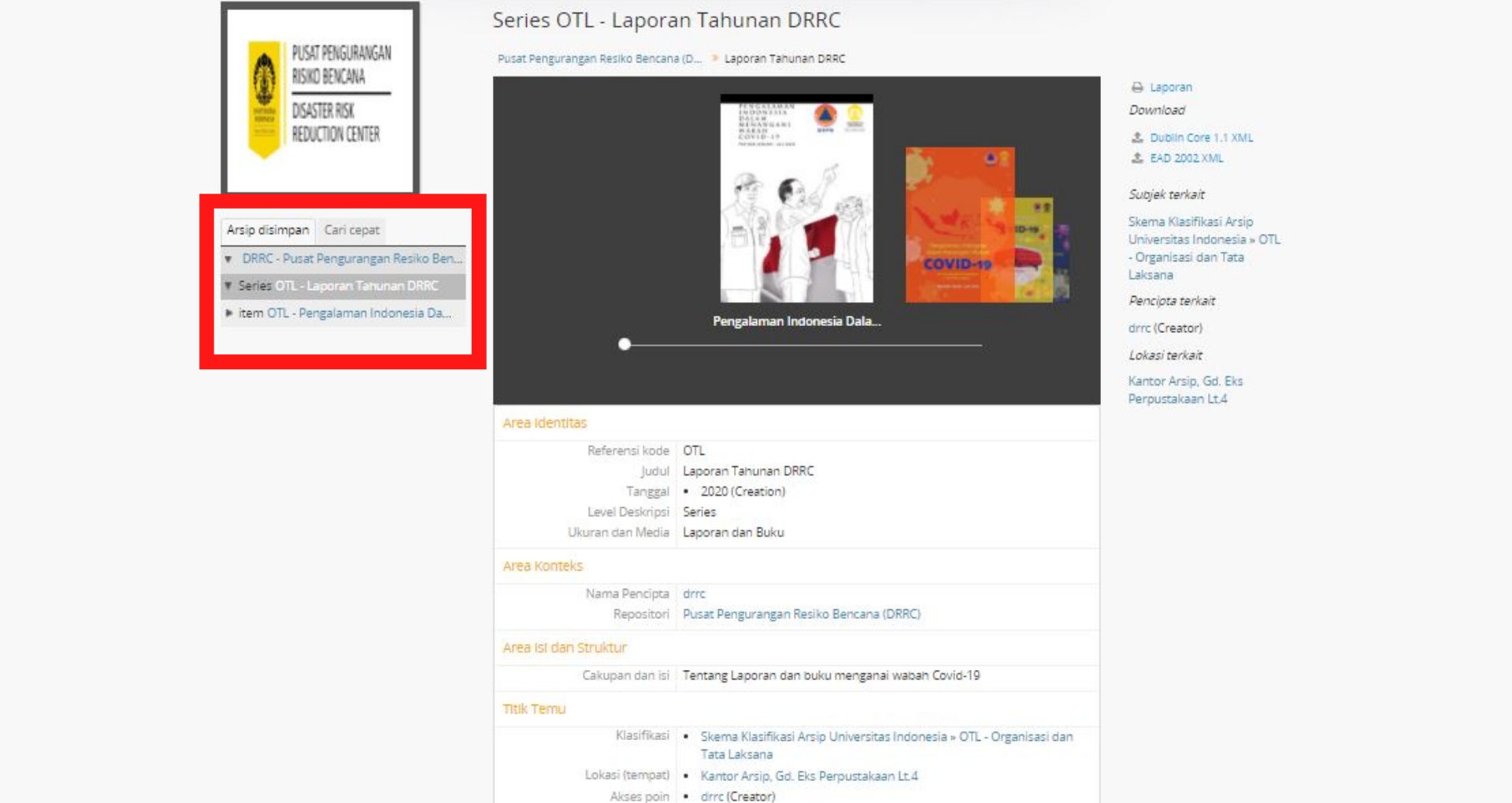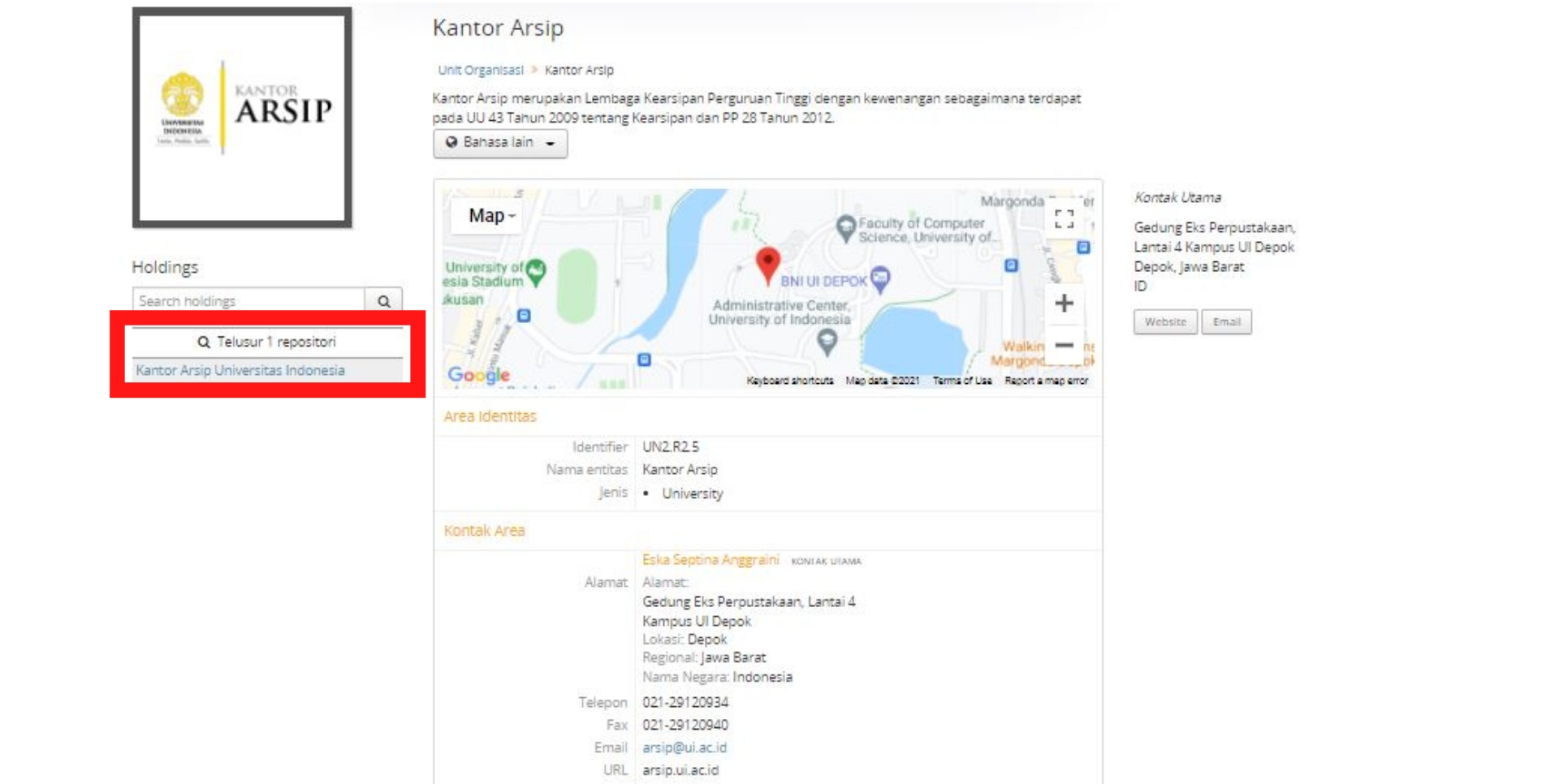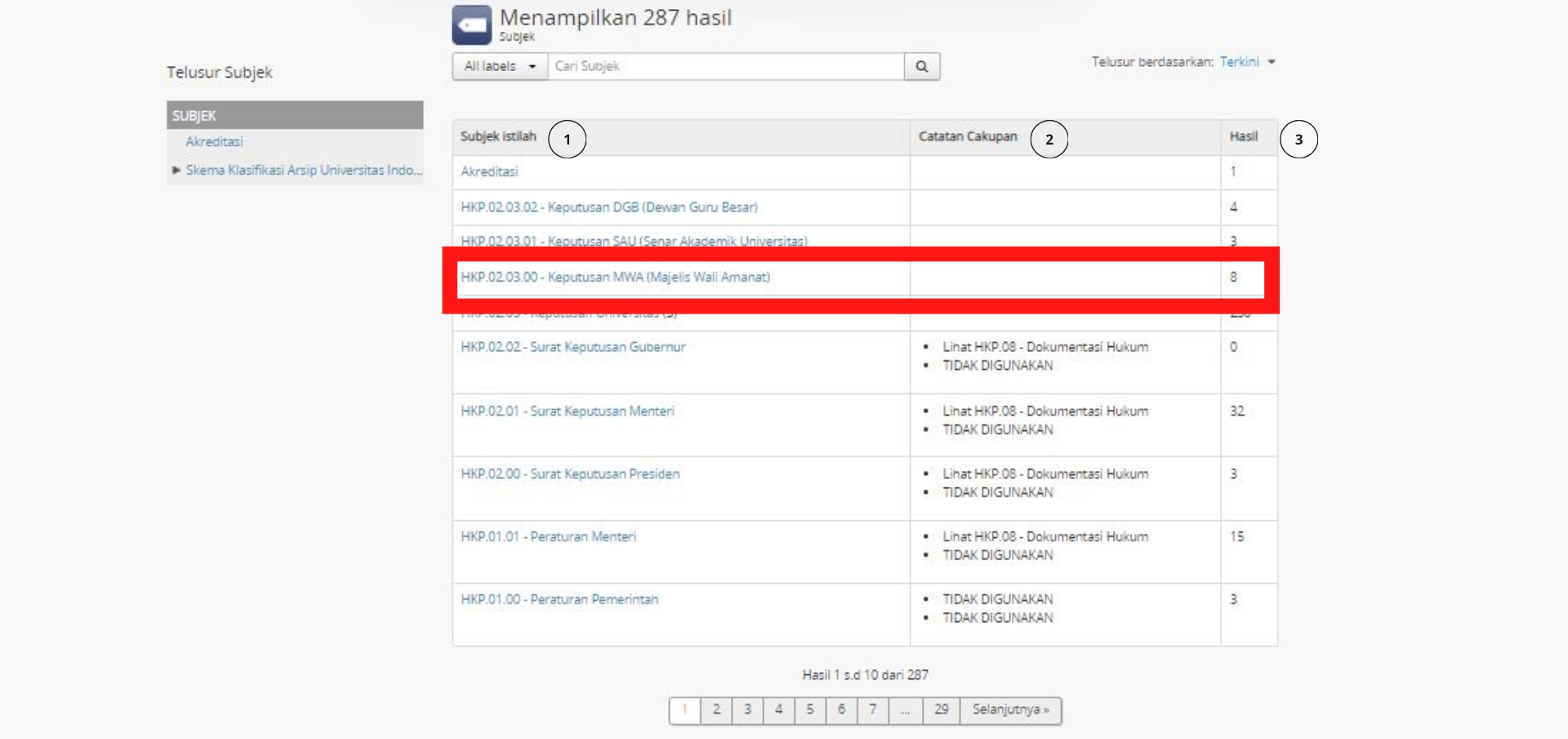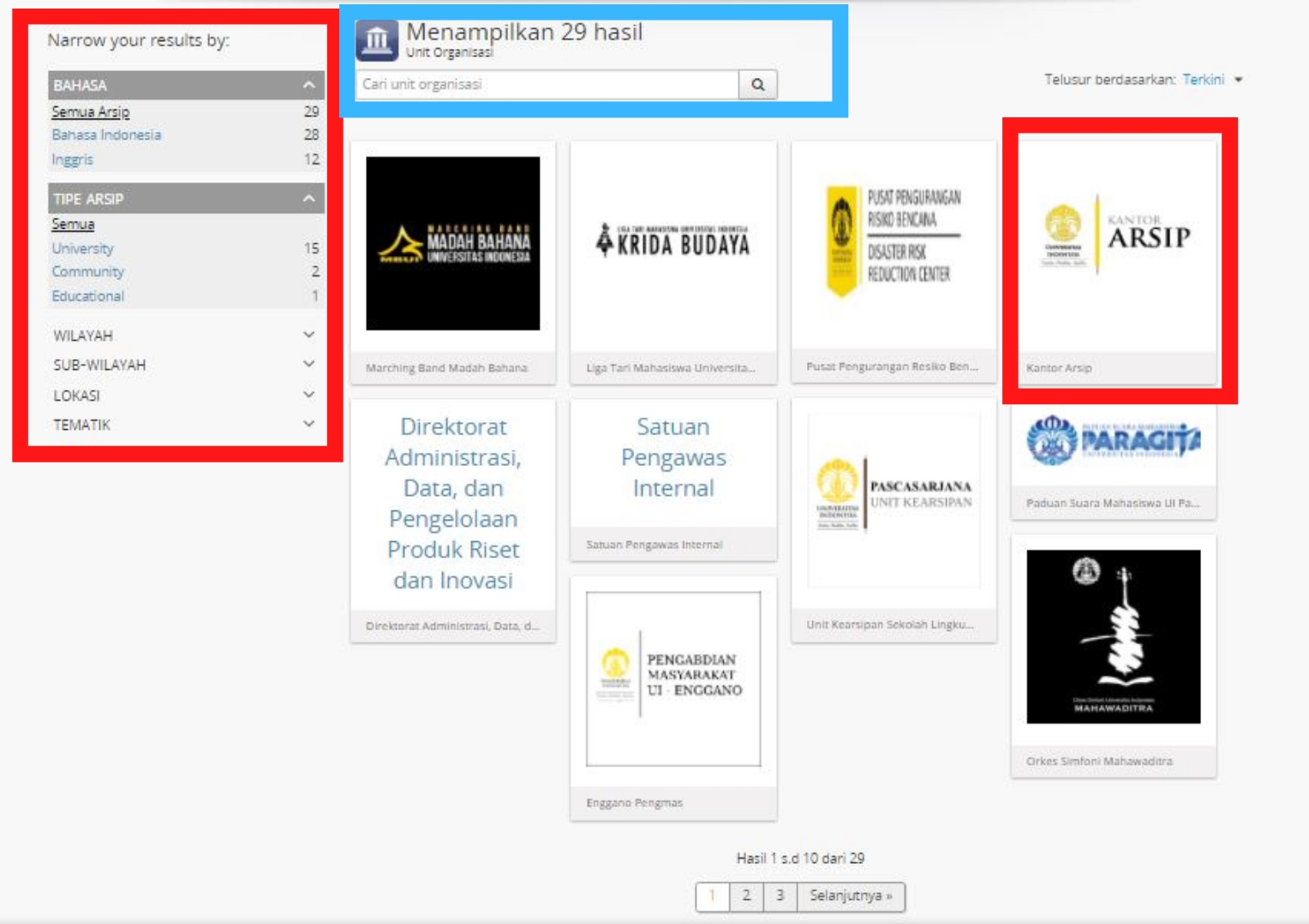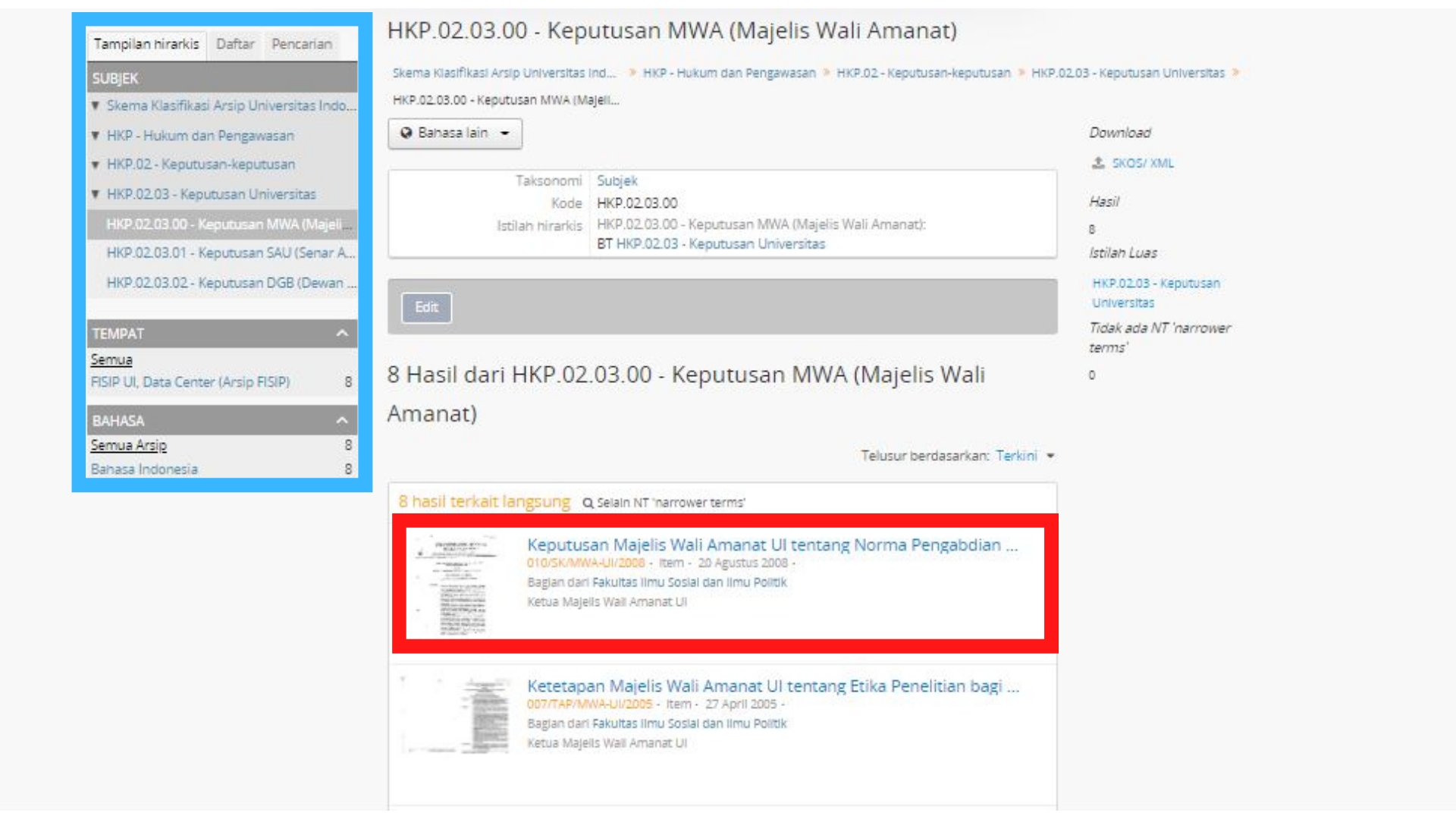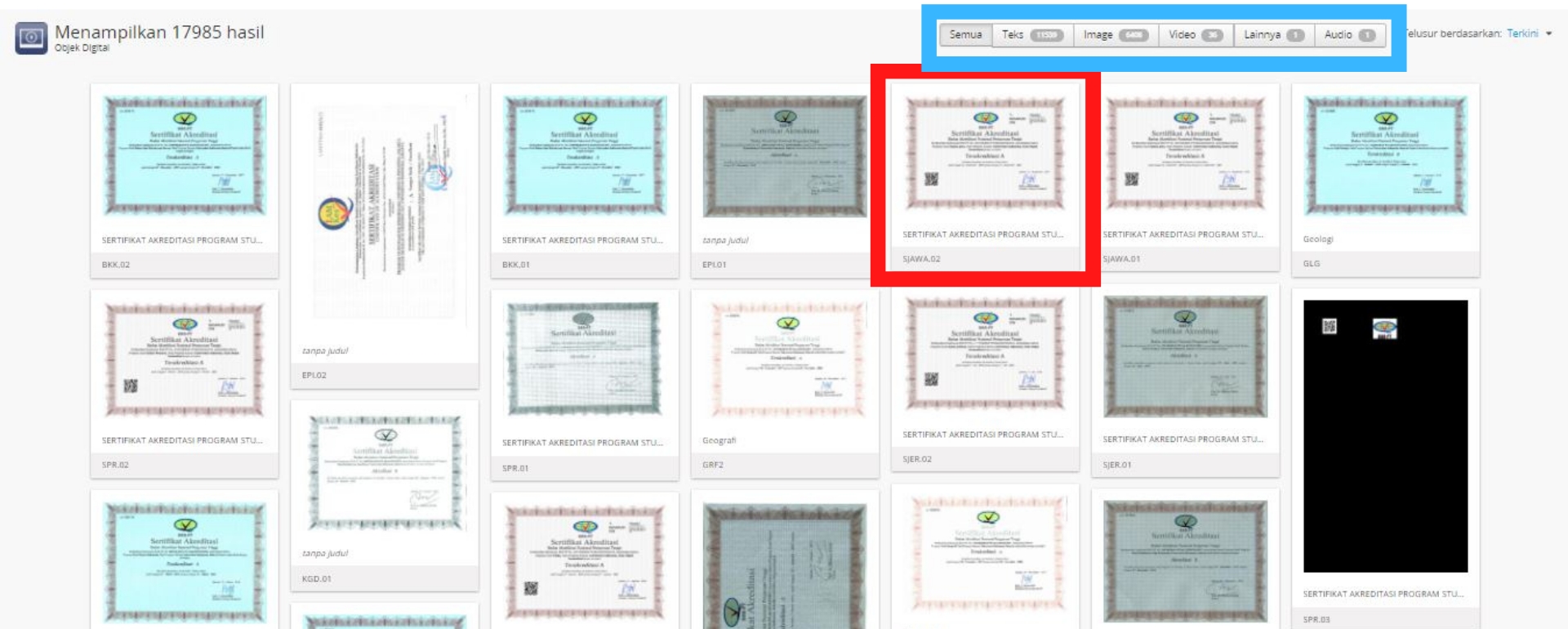Telusur
Melakukan penelusuran berdasarkan kategori yang tersedia pada Sekar UI
Setelah pengguna mengakses www.sekar@ui.ac.id, akan muncul tampilan seperti gambar dibawah ini. Pada menu telusur, terdapat 5 kategori informasi yang tersedia, diantaranya Informasi Arsip, Pencipta Arsip, Unit Organisasi, Klasifikasi, dan File Digital.
1. Informasi Arsip
Pada informasi arsip, pengguna dapat mencari informasi mengenai arsip yang dibutuhkan. Sebagai contoh, kami meng-klik level deskripsi yaitu top level yang berada pada menu bagian kiri tampilan dan memilih dokumen Pusat Pengurangan Risiko Bencana.
Pada kanan atas, terdapat fitur "Telusur Berdasarkan" digunakan untuk memilah arsip yang akan dicari. Fitur ini ada pada setiap unit penelusuran Sekar UI.
Setelah meng-klik, maka akan muncul tampilan seperti dibawah ini. Lalu pada kiri tampilan terdapat menu untuk menampilkan unit kerja yang berada dibawah Pusat Pengurangan Risiko Bencana. Pada contoh ini, kami meng-klik "Series OTL - Laporan Tahunan DRRC" maka akan memunculkan informasi mengenai arsip yang telah dipilih.
2. Pencipta Arsip
Pada pencipta arsip, pengguna dapat menelusur arsip yang dibutuhkan berdasarkan pencipta. Pada bagian atas tampilan, terdapat fitur "cari pencipta arsip" untuk memudahkan pengguna mencari pencipta arsip dengan cepat. Sebagai contoh, kami meng-klik Badan Korporasi pada bagian Tipe Entitas, lalu memilih dokumen Kepala Humas dan KIP.
Setelah meng-klik, maka akan muncul informasi mengenai arsip Kepala Kantor Humas dan KIP. Pada kiri tampilan terdapat menu unit kerja yang dimiliki Kepala Kantor. Lalu kami pilih menu "creator dari" yaitu Peresmian Kampus UI Depok.
Maka secara otomatis akan muncul arsip pada bagian file Peresmian Kampus UI Depok.
3. Unit Organisasi
Pada pencarian melalui unit organisasi, pengguna dapat memilih unit organisasi yang telah tersedia atau mencari menggunakan fitur "cari unit organisasi" untuk mencari unit organisasi yang dibutuhkan dengan cepat. Pada bagian kiri tampilan, terdapat menu untuk membantu pengguna memilih kategori sesuai dengan unit organisasi yang sedang dicari. Sebagai contoh, kami menggunakan unit Organisasi Kantor Arsip.
Setelah meng-klik Kantor Arsip, maka akan muncul informasi mengenai Kantor Arsip. Pada bagian kiri pengguna dapat meng-klik fitur telusur repositori Kantor Arsip.
Maka akan muncul tampilan mengenai arsip yang dimiliki oleh Kantor Arsip. Pada bagian kiri, terdapat menu arsip disimpan Kantor Arsip, kami menggunakan contoh "Series HMI - Humas dan Informatika"
4. Klasifikasi
Pada penelusuran ini, pengguna dapat mencari arsip berdasarkan klasifikasi yang dibuat oleh Sekar UI. Setelah meng-klik telusur Klasifikasi, maka akan muncul tampilan seperti gambar dibawah ini.
Pada gambar terdapat tabel yang terdiri atas 3 bagian:
Subjek Istilah: Berisi daftar subjek istilah dan klasifikasi dari arsip yang ada
Catatan Cakupan: Berisi mengenai catatan yang mencakup arsip pada subjek yang ada
Hasil: Banyaknya arsip yang ada
Sebagai contoh, kami menggunakan subjek istilah "HKP.02.03.00 - Keputusan MWA (Majelis Wali Amanat)"
Setelah meng-klik Subjek istilah "HKP.02.03.00 - Keputusan MWA (Majelis Wali Amanat)", maka akan muncul tampilan seperti gambar diatas. Pada bagian kiri terdapat menu yang berisi mengenai unit-unit yang berhubungan dengan Keputusan MWA. pada menu tersebut terbagi atas 3 bagian:
Tampilan hierarki (tersusun berdasarkan tingkatan pada arsip)
Daftar (tersusun berdasarkan urutan klasifikasi pada arsip)
Pencarian (fitur untuk pencarian arsip)
Pada tengah tampilan terdapat informasi mengenai Keputusan MWA (Majelis Wali Amanat), dan hasil pencarian mengenai arsip yang ada pada klasifikasi HKP.02.03.00 - Keputusan MWA (Majelis Wali Amanat). Kami menggunakan contoh arsip "Keputusan Majelis Wali Amanat UI tentang Norma Pengabdian dan Pelayanan Kepada Masyarakat".
Maka secara otomatis akan muncul informasi mengenai arsip Keputusan Majelis Wali Amanat UI tentang Norma Pengabdian dan Pelayanan Kepada Masyarakat seperti gambar dibawah ini.
5. File Digital
Pada bagian ini, pengguna juga dapat mencari informasi mengenai arsip dalam bentuk file digital. Pada bagian atas tampilan, terdapat fitur kategori file digital dan jumlah file yang dimiliki oleh Sekar UI, kategori tersebut disusun berdasarkan: Text, Image, Video, Audio, dan lainnya. Sebagai contoh, kami mencari file digital mengenai Sertifikat Akreditasi Program Studi Sarjana Sastra Jawa.
Maka akan secara otomatis menampilkan informasi arsip digital mengenai item dari Sertifikat Akreditasi Program Studi Sarjana Sastra Jawa.
Last updated